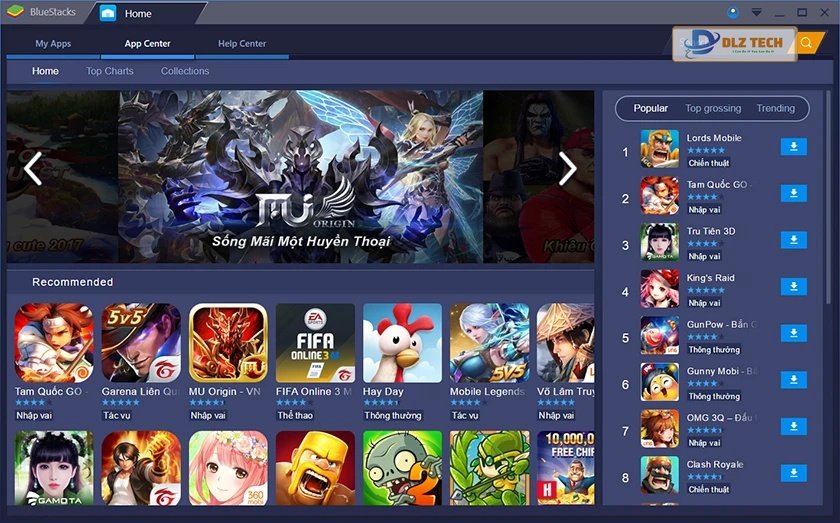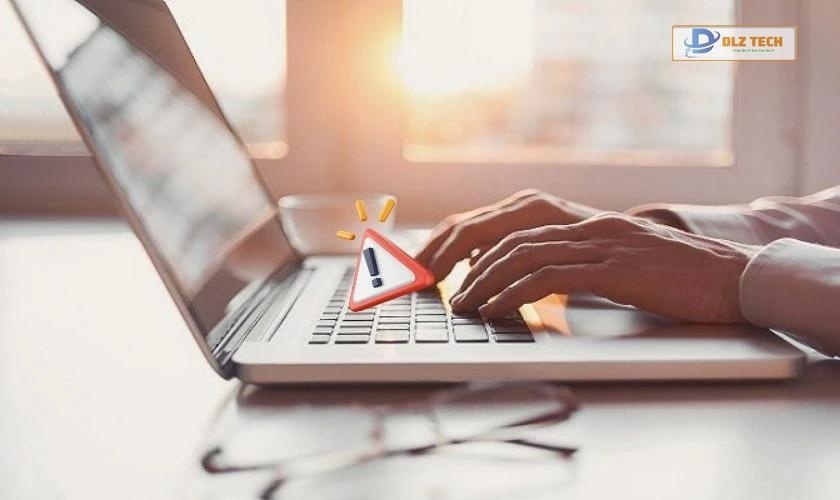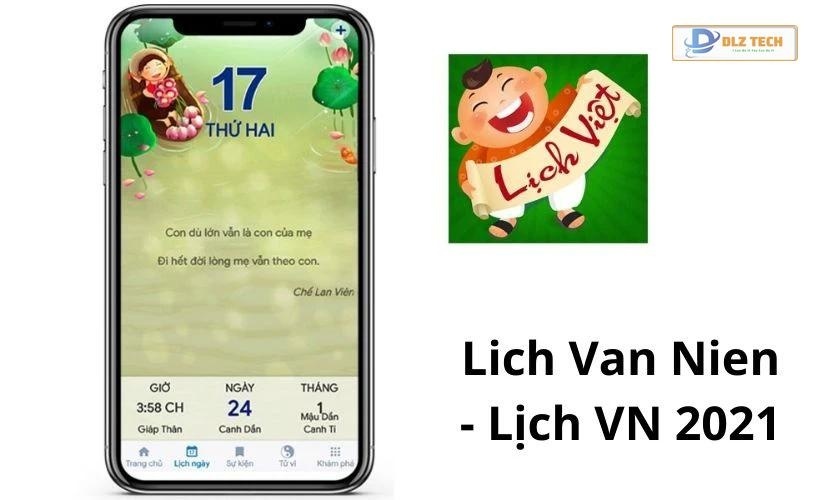Trong những ngày gần đây, giao diện mới của Windows 11 đã chính thức ra mắt và thu hút sự quan tâm của nhiều người dùng. Rất nhiều người đang tìm cách để download Windows 11 và trải nghiệm những cải tiến nổi bật mà phiên bản này mang lại. Vậy làm thế nào để cập nhật và cài đặt Windows 11 một cách dễ dàng tại nhà? Hãy cùng Dlz Tech điểm qua những bước thực hiện đơn giản nhất ngay dưới đây nhé!
Download Windows 11 và hướng dẫn cài đặt trên máy tính
Để bắt đầu update Windows 11, bạn cần sử dụng trình duyệt web và tìm kiếm các trang uy tín để tải về. Hãy nhớ truy cập vào trang chủ của Microsoft để đảm bảo rằng bạn đang tải đúng phiên bản Windows 11.
Tiếp theo, bạn cần chuẩn bị một chiếc USB để cài đặt Windows 11. Nếu chưa có USB Boot, bạn nên tìm hiểu và tạo một ổ USB khởi động. Sau đó, thực hiện theo các bước dưới đây để tiến hành cài đặt Windows 11.
- Bước 1: Bật máy tính và nhấn phím F2 hoặc F12 (tùy thuộc vào hãng máy) để vào menu Boot trước khi hệ điều hành khởi động.
- Bước 2: Sử dụng các phím mũi tên để chọn mục Boot như Removable Devices hoặc USB Storage Device và nhấn Enter.
- Bước 3: Chọn múi giờ và ngôn ngữ hiển thị trên màn hình đầu tiên, sau đó nhấn Next để tiếp tục. Thao tác này khá tương tự như khi cài đặt Windows 10.
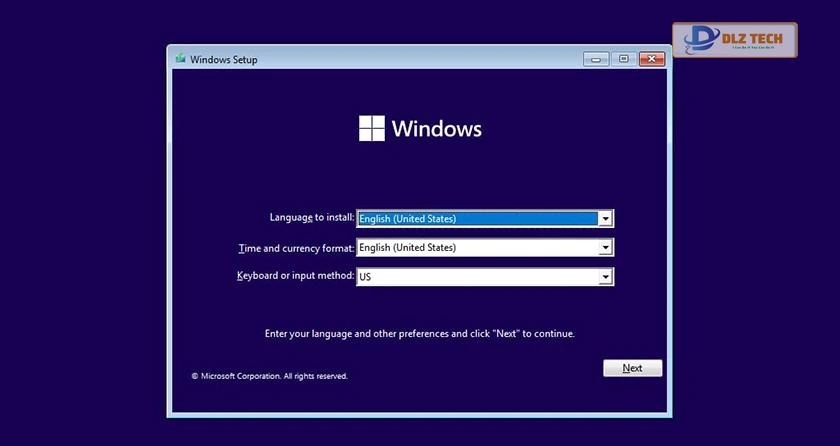
- Bước 4: Nhấn Install Now để bắt đầu quá trình cài đặt Windows 11 và chọn phiên bản phù hợp cho máy tính của bạn.
- Bước 5: Nhấn Next để tiếp tục đến các bước kế tiếp.
- Bước 6: Chọn Custom: Install Windows only. Lưu ý rằng thao tác này có thể xóa hết dữ liệu trên ổ cứng, vì vậy hãy sao lưu dữ liệu quan trọng trước khi tiến hành.
- Bước 7: Chọn ổ cứng mà bạn muốn cài đặt Windows 11, sau đó đợi cho quá trình cài đặt diễn ra.
- Bước 8: Khi quá trình cài đặt hoàn tất, máy tính sẽ tự động khởi động lại và hiển thị màn hình chào mừng update Win 11. Tại màn hình này, hãy chọn vùng địa lý và nhấn Next để thiết lập bàn phím.
Bạn có thể nhấn Skip để bỏ qua một số bước thiết lập không cần thiết.
- Bước 9: Windows 11 sẽ kiểm tra các bản cập nhật mới. Tiếp theo, hãy chỉ định mục đích sử dụng máy tính, lựa chọn giữa sử dụng cá nhân hoặc cho công việc.
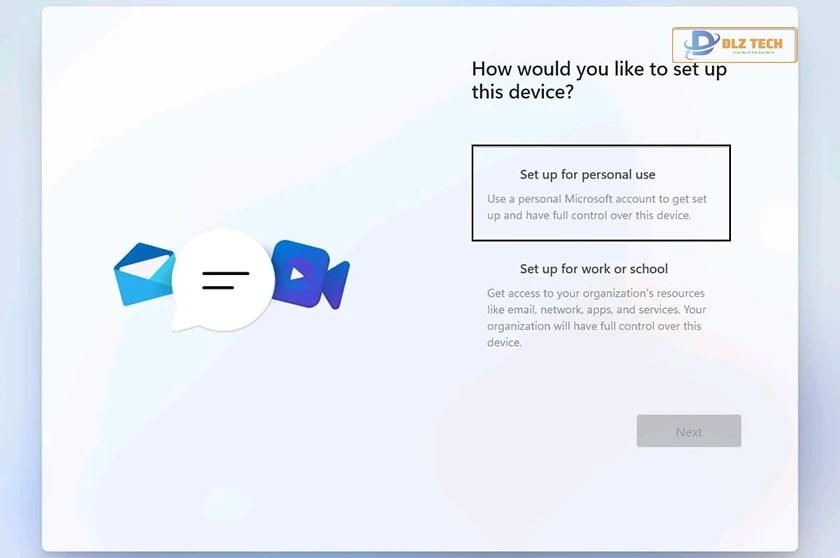
- Bước 10: Thiết lập tài khoản đăng nhập bằng cách nhấn vào Sign-in options.
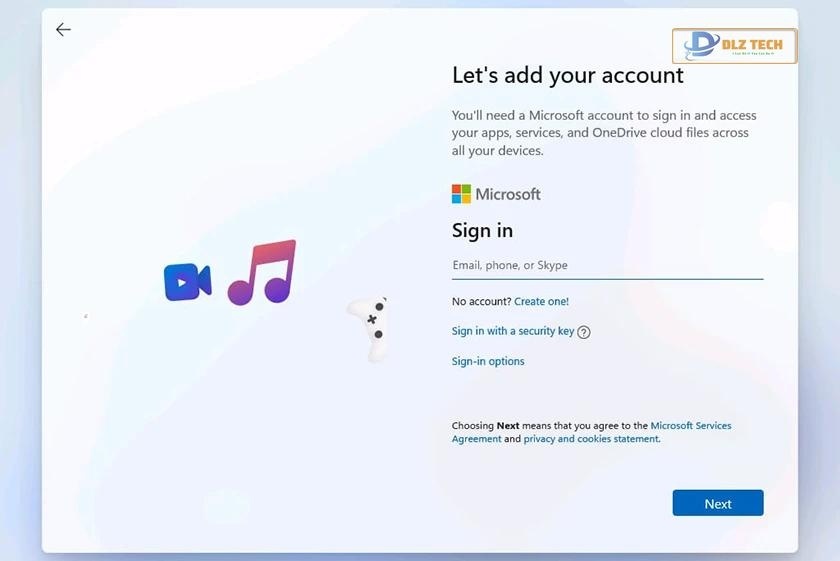
- Bước 11: Chọn tùy chọn thứ hai trong giao diện Sign-in options để tạo tài khoản Offline cho Windows 11.
- Bước 12: Nếu bạn có tài khoản Microsoft, thực hiện đăng nhập và chọn xem có muốn khôi phục dữ liệu cũ hay tạo mới.
Nếu bạn chọn tạo tài khoản cho khách, bạn có thể nhập bất kỳ tên nào cho tài khoản Offline của mình.
- Bước 13: Thiết lập mã PIN bảo mật và các tùy chọn quyền riêng tư cho tài khoản máy tính.
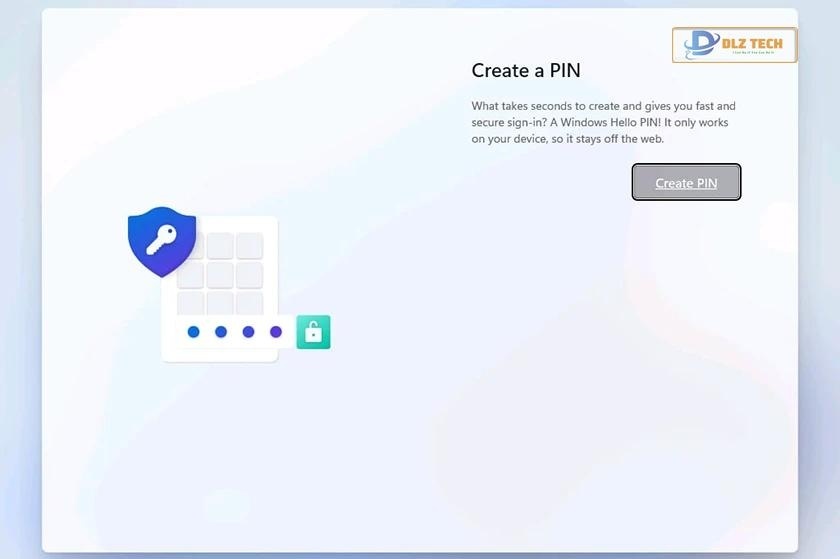
- Bước 14: Tại bước này, bạn sẽ có tùy chọn giữa việc lưu trữ dữ liệu trên OneDrive hoặc lưu trữ Offline.
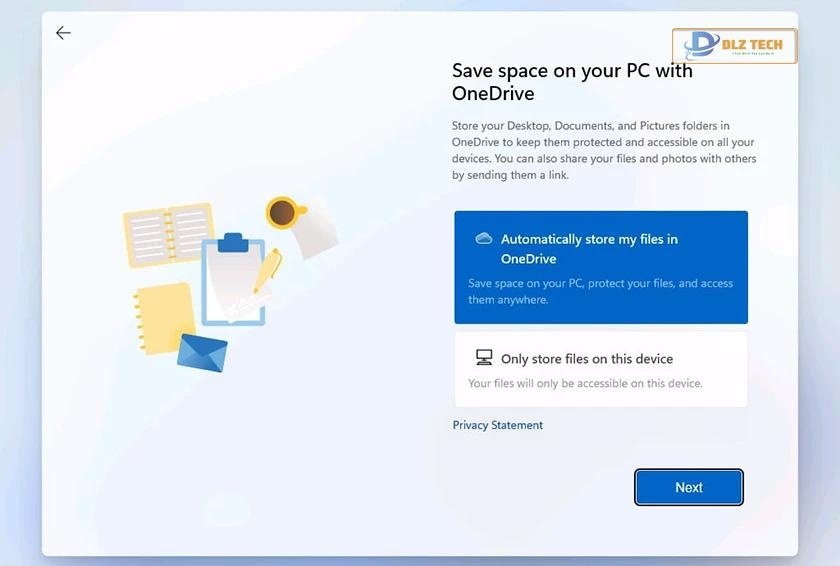
Bước 15: Sau khi hoàn tất tất cả các bước, bạn sẽ thấy giao diện hoàn toàn mới của Windows 11 trên màn hình.
Như vậy, bạn đã thực hiện thành công quá trình update Windows 11 trên thiết bị của mình. Ngay bây giờ, bạn có thể bắt đầu khám phá các tính năng mới mẻ của hệ điều hành này.
Nếu bạn chưa quen với giao diện mới của Windows 11, hãy tham khảo hướng dẫn cách hạ Win 11 xuống Win 10 đơn giản tại đây!
Cấu hình yêu cầu tối thiểu để cài đặt Windows 11
Windows 11 có những yêu cầu phần cứng tối thiểu mà người dùng cần chú ý. Hãy kiểm tra cấu hình máy tính để đảm bảo rằng thiết bị của bạn đủ khả năng để download Windows 11 và cài đặt.
- Máy tính của bạn cần đáp ứng các điều kiện sau:
- RAM ít nhất 4GB và dung lượng trống 64GB trở lên.
- Bộ xử lý tối thiểu 1GHz với ít nhất 2 lõi và khả năng xử lý 64 bit.
- Chế độ khởi động UEFI cùng với TPM phiên bản 2.0.
- Cấu hình đồ họa yêu cầu là DirectX 12.
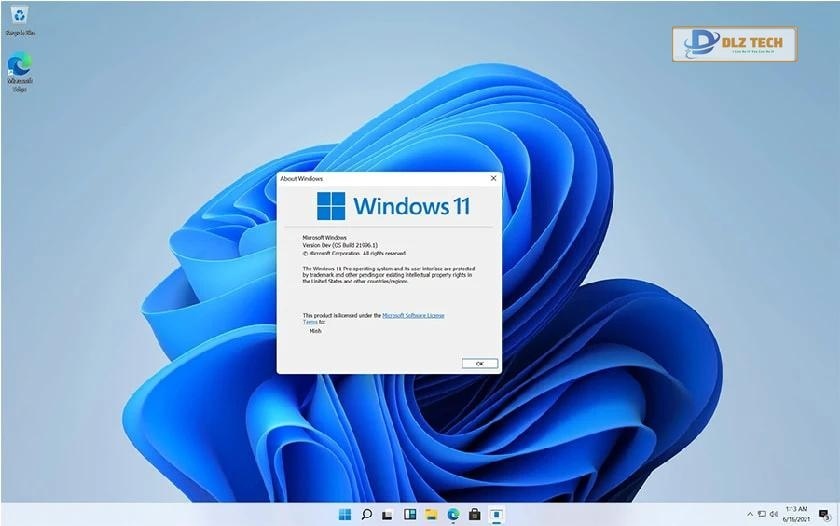
Trên đây là những hướng dẫn chi tiết giúp bạn có thể cài đặt thành công Windows 11 trên máy tính của mình. Hãy kiểm tra kỹ cấu hình trước khi download Windows 11 để có trải nghiệm tốt nhất. Chúc bạn thành công với việc tải và cài đặt Windows 11!
Tác Giả Minh Tuấn
Minh Tuấn là một chuyên gia dày dặn kinh nghiệm trong lĩnh vực công nghệ thông tin và bảo trì thiết bị điện tử. Với hơn 10 năm làm việc trong ngành, anh luôn nỗ lực mang đến những bài viết dễ hiểu và thực tế, giúp người đọc nâng cao khả năng sử dụng và bảo dưỡng thiết bị công nghệ của mình. Minh Tuấn nổi bật với phong cách viết mạch lạc, dễ tiếp cận và luôn cập nhật những xu hướng mới nhất trong thế giới công nghệ.
Thông tin liên hệ
Dlz Tech
Facebook : https://www.facebook.com/dlztech247/
Hotline : 0767089285
Website : https://dlztech.com
Email : dlztech247@gmail.com
Địa chỉ : Kỹ thuật Hỗ Trợ 24 Quận/Huyện Tại TPHCM.